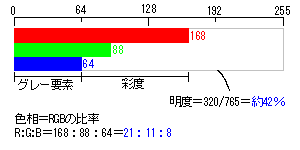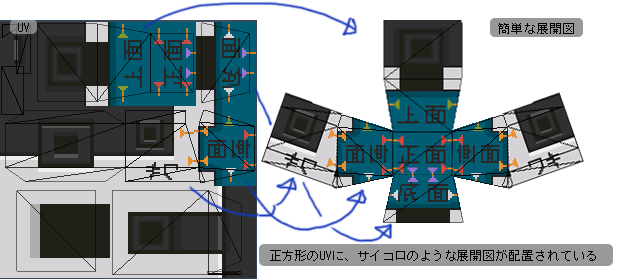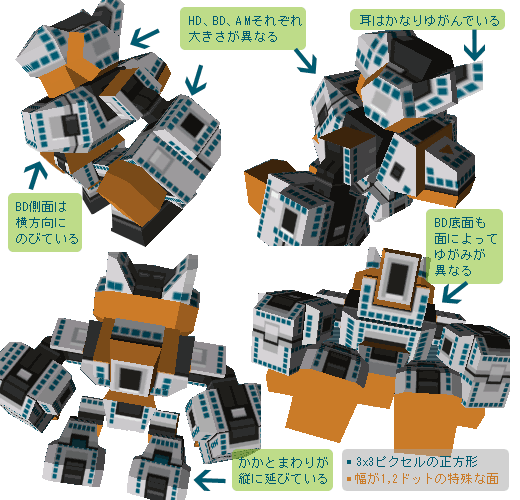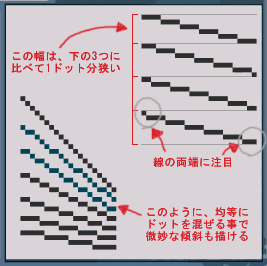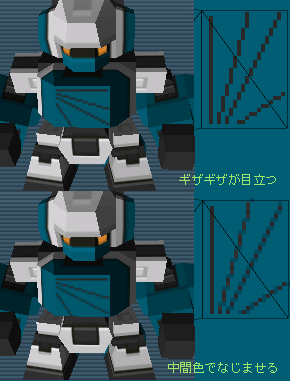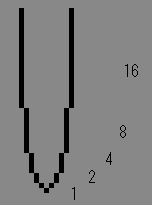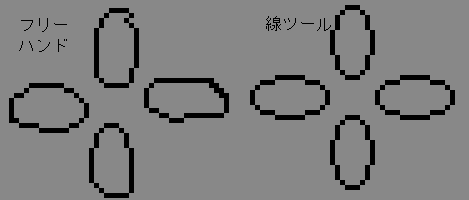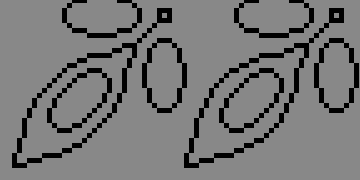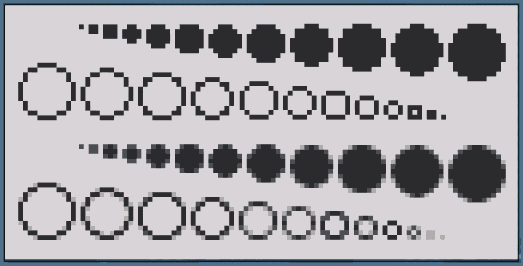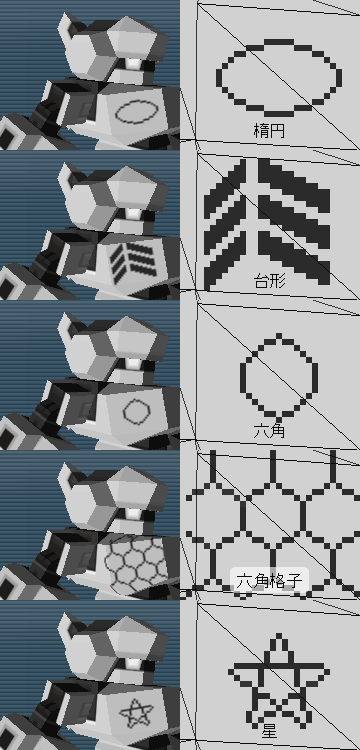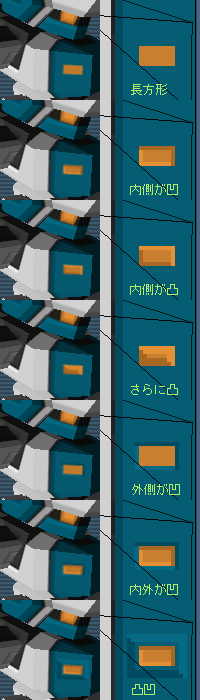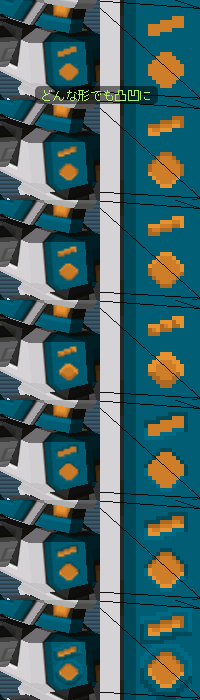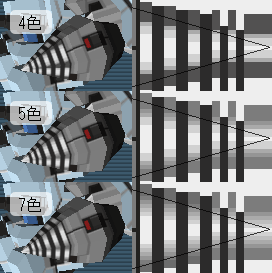スキンは楽しいですが、手間もかかり、かっこ良く仕上げるためには知っておいたほうが良い事がたくさんあります。
でも、職人じゃなくたってスキンは描けるし、どうせ描くならかっこ良いスキンを描きたい。そんな人のために誰にでも出来るスキンのためのワンポイントテクニックを紹介していきます。(というか紹介してください。職人の皆さんお願いします)
ここでは、さまざまなテクニックのベースとなるごく基本的な描き方の基礎を紹介します。
各パレットの機能・主な用途
スキンエディットで設定・使用できる色の種類は主に
- メインカラー/サブカラー/ライトカラー(自動設定色)
- フレームカラー/ユーザーカラー(自由選択色)
計5種類、使用できる色の数は最大で15色になります。
メイン/サブ/ライトカラー(自動設定色)
用意されているパレットの中から色を選択すると
- ハイライトカラー(やや明るい色)
- ベースカラー(パレットで選択した色)
- シャドウカラー(やや暗い色)
この3色が自動的に設定されるのが特徴で、スキンに不慣れな方でも扱いやすいパレットです。
用意されたパレット上の色しか選択することが出来ず、後述するフレーム/ユーザーカラーのようにRGB値での細かな指定は出来ません。
おまかせ/パーツペイントにて色が変更出来る為、基本的に使用されるパレットとなります。
ロボ全体の色を一度に変更する場合の事などを考慮し、メイン/サブ/ライトの3色を全パーツにバランスよく使うことで、
スキン適用後いつでも気軽に雰囲気をガラリと変えることが出来るようになります。
フレーム/ユーザーカラー(自由選択色)
フレームカラー
- 濃灰色で統一されており、主にロボの関節部、裏面や隠れて見えない部分に使用されています。
ユーザーカラー
- 特別な用途に使えるよう設けられたパレットになります。
自動設定色と同様、用意されているパレットの中から色を選択することに加え、各パレットに全く違うカラーを設定することができます。
RGB値での細かな指定も可能なので、パレットに存在しないカラーを作ることも出来ますが、おまかせ/パーツペイントでの色変更は出来ません。
このパレット項目はおまかせ/パーツペイントでは表示されず、編集をするためにはスキンエディットにて行う必要があります。
逆に、おまかせ/パーツメイントを利用して色を変更した際、ユーザーカラーを活用することで
アクセントや自分のトレードマーク、チームカラーなどを維持することができます。
デフォルトカラー
ここまでに紹介した5種類の色の他に、デフォルトで設定された下地と思われる16色目のカラーが存在します。
この色はR:35/G:33/B:31の自由選択色で出来ており、スポイトで拾うことが出来ません。
なのでペンツール等で描く事が出来ませんが、使用色数のカウントに含まれないため、15色しか指定出来ないパレットを圧迫せず使用することが出来ます。
どうしてもフレーム/ユーザーカラーの色数が足りないなどの場合には、コピー&ペーストでのみ色を流用することが出来ます。
特に色数に不自由しているのでなければ、面倒ですのでフレームカラーに塗り替えるか、消してしまいましょう。
[
目次へ戻る?]
配色のすゝめ
前述したように、ロボ全体の色を一度に変更する場合の事などを考慮し、
メイン/サブ/ライトの3色を全パーツにバランスよく使うことが好ましいです。
逆にユーザー/フレームカラーはおすすめ/パーツペイントで変更されることがないので
スキンエディットにて編集し、その特性を上手く活用すると良いです。
まずはメイン/サブ/ライトカラーを使い、あなたの好きな配色を探してみましょう。
パーツペイントのシャッフル機能を使い、しっくりくる組み合わせの色を探してみるのも良いかもしれません。
もしパレット上に目的の色がない場合は、ユーザーカラーを活用しましょう。RGB値で指定すれば、目的の色を作成できます。
ただし、ユーザーカラーを使うということはパーツペイントによるカラー変更は諦めなければなりません。
例

(大ざっぱにHDとBDを塗り替えているのは、参考元ロボの色配分と合わせるためです)
たった3種類のカラーで、大まかなロボのイメージを感じ取れるのではないでしょうか?
C21内に存在するロボットは勿論、別作品に登場する様々なロボットを参考にするもの良いかもしれません。
細かな差は有れど、どの作品のロボットもメイン/サブ/ライトカラーの3色+α色で大まかに振り分けが出来るような配色が施されているはずです。
あなたの好きなロボットの数々、3色+αで構成されたあなたの好きな配色パターンがきっと隠されています。
配色のテクニックを盗みましょう。
[
目次へ戻る?]
色を作ってみよう
ここではRGB値を指定してのぞむ色を作成するテクニックを紹介します。ちょっと難しいですが覚えておくと非常に役に立つので頑張ってみてください。以下に概念図と簡単な説明を示します。
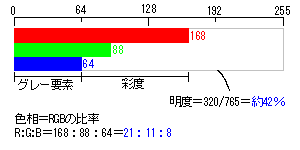
なお、この概念図に示された色は
■このような色になります。
色相
これは赤や黄色、緑、青、紫などといった色味を指します。R:G:Bの比率で表されます。
彩度
これは色の鮮やかさを指します。RGB3値の合計における、RGBに共通する部分の合計の割合で表されます。
明度
色の明るさを指します。RGB3値の合計がこの要素を表し、合計値が0に近いほど暗く、765(=255×3)に近いほど明るくなります。
練習問題
第1問:上の概念図に示された色と同じ色相,彩度で明度が20%になる色を作成せよ。
第2問:上の概念図に示された色と同じ色相,明度で彩度を上げた色を作成せよ。
第3問:上の概念図に示された色と同じ明度のグレーを作成せよ。
第4問:上の概念図に示された色と同じ明度,彩度で色相を変えた色を作成せよ。
RGBの色指定は、コツをつかまないと望んだ色になりません。初めのうちは、RGB値の数値を入力する前にパレットから欲しい系統の色を拾って、それを変更していくとやりやすいでしょう。また、色見本などでググってWeb用の色見本を参考にするのも良いでしょう。「
色見本の館」は10進数表記が併記されているのでお勧めです。
まめちしき)
選択色のRGB数値は、メモ用紙に書き留めておくと便利。異なるパーツ間で同じ色を使用するときや、誤ってデータを消してしまったときに役に立ちます。
[
目次へ戻る?]
UVマッピングを意識しよう
UVの配置を知るには
目印の線を引いて、いちいちつながりを調べます。ほぼ手作業です。
(スキンエディットの「塗りたいパーツの場所を探す」を参照)
見本として分かりやすく目印を付けた、ゼロファイターBDをご覧下さい。

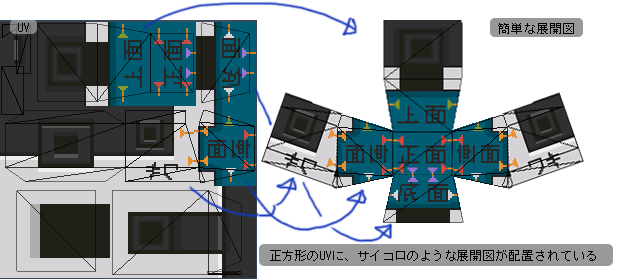
データの軽量化のために、スペースを節約して使っているのが分かると思います。
面同士のつながりや、BDとBSのようなパーツ間のつながりを知るには、線ツールを
地道に使って、目印の線を入れておきましょう。
なお、違う機体でいろいろためすより、メイン機体のスキンを何度も描き換えている方が、
UVの配置を理解しやすいと思います。
UVの注意点
模様や迷彩のように、同じパターンを繰り返すことは、デザインの上で統一感を高める
効果があります。
ところが、同じ大きさのパターンをスキンに広く適用していくと、おかしな見え方になる
部分が出てきます。
例として、ゼロファイターに青い3x3ピクセルの正方形を配置し、その違いを見てみましょう。
(オレンジの部分は、UVで幅が1、2ドットしかない特殊な面を塗っています)
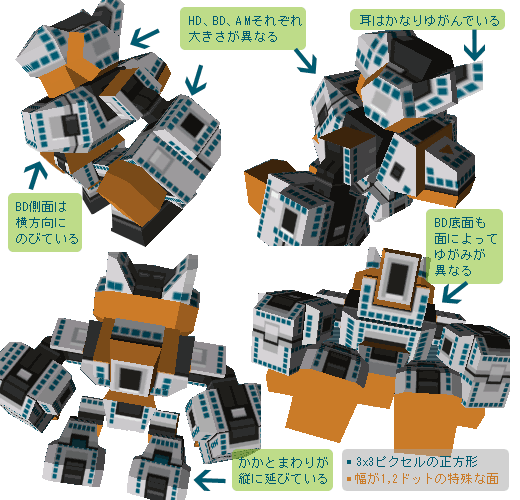
このように、同じ正方形を描いても大きさが違ったり、ゆがんでしまう部分が非常に多いです。
いくら、あなたがキャンバスに精密な模様を描いても、プレビューではゆがんで表示される
ことは避けられません。
歯がゆいとは思いますが、知れば回避する方法も考えられるようになってゆくでしょう。
[
目次へ戻る?]
きれいな線を描こう
直線
直線を引く場合は、おおむね直線ツールを使用する事で事足りますが、ちょっとした部分に注意する事でよりきれいな直線を引くことが出来ます。以下にサンプルを示しますので参考にしてください。
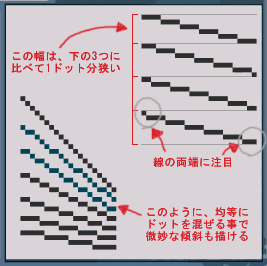
ほら、これだけでも結構印象が違います。
また、線を斜めにひいたとき、ギザギザが気になる時もあるでしょう。
そんなときは、アンチエイリアスを利用します。線と背景色との中間色を使うことで、ドットのギザギザをなじませます。
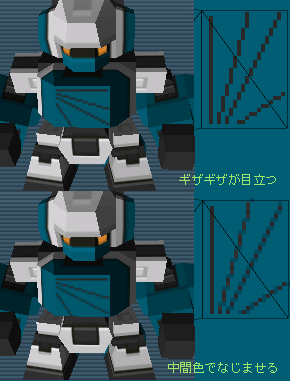
ただし、色の選択に慣れが必要で、時間もかかるので適度に手を抜きましょう。
[
目次へ戻る?]
曲線
多くの場合、直線と円さえ使えれば、カッコイイロボットが描けます。ただし、マークを描いたり表現を広げるためには、きれいな曲線を描けたほうがよりよい作品を作る力になるでしょう。
メカで曲線を使う機会はあまりないかもしれませんが、一応簡単に。
スキンエディットには、曲線ツールがありません。
そのため、3つの方法が考えられますが、どれが正解かは判断がむずかしいです。
何度かためしてみて、自分にあったやり方を見つけましょう。
- ペンツールでフリーハンドの線を描き、修正していく。
- 直線ツールで形のアタリを取って、少しずつ角を削っていく。
- 直線ツールを駆使して、直接曲線を描く。
簡単な曲線)
身近な曲線といえば、放物線です。
ドットと線の集まりが曲線に見えるのは、その規則正しい配置にヒントがあります。
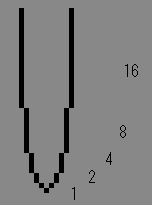
角がない)
曲線として見せるには、「角がない」ことが重要です。
画像右のだ円と比較すると、フリーハンドで描いた方は角が目立ちます。
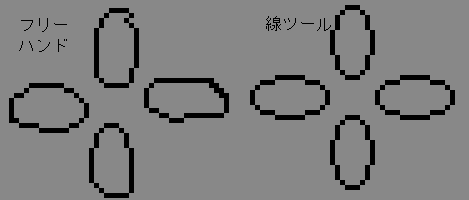
印象
曲線を美しくするには、見たままの印象も大切です。
画像では、だ円にふち取りを描きました。
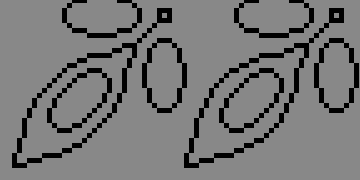
左のはていねいですが、右にくらべるとぶかっこうな印象を持ちませんか?こうした印象を持った場合、必ずどこに原因があるのかを考え、可能ならばその答えを見つけるようにするとスキルは向上します。
印象や感覚はとても大切なファクターですが、それを理解し理論的に把握していると、別の場面で同様の印象を持った場合に応用が出来るようになります。
参考までに例の画像の左はなぜ不恰好に見えるのかを説明しておくと、1ドットの傾斜部分が長すぎるため、そこが直線のように見えるために、曲線→直線→曲線のような印象を受けるのが原因です。
[
目次へ戻る?]
基本的な図形を描こう
円
ここで重要なのは、ツールを信用しないことです。スキンエディットの円ツールは、本来最も長い直線がなくてはならない上下左右の中心に1ドットの出っ張りが出来る事が多く、きれいな円に見えません。ツールはあたり程度にとどめ、手作業で補正するか、最初から手で描くことできれいな円を仕上げる事が出来ます。以下に例を示します。
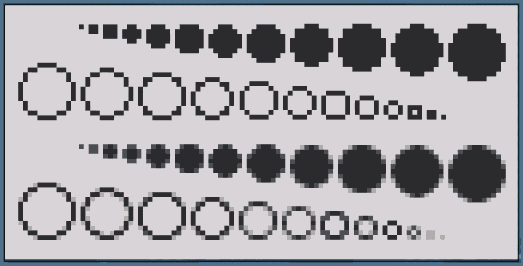
ほら、ツールと比べると全然違いますよね。
図形いろいろ
きれいな線と美しい円を描けるようになったら、今度はいろいろな図形に挑戦してみましょう。
ボディに白紙の部分を作って、よく使うような図形を描いてみましょう。
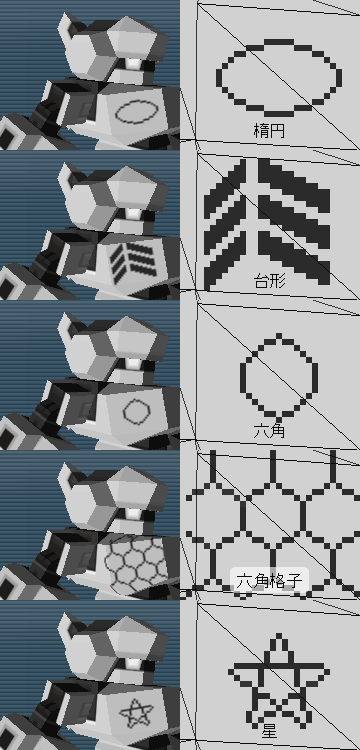
面で図形を描く方法もありますが、線画で像が分かるように描くと修正もしやすい
ですし、アンチエイリアスを施したときの完成度も高くなります。
また、図形の形を整えるときは、選択ツールが重宝します。像がゆがんで見える
ときに選択ツールを使って線画を移動させると、書き直すよりも楽に修正ができます。
注意:画像の「六角」ですが、キャンバスでは正六角形に近いのに、ロボのプレビュー
では横に広がって見えます。失敗ですね。
C21では起こりがちなミスですが、皆さんはプレビューをよくチェックして
完成度を高めて下さいね。
[
目次へ戻る?]
複雑な図形を描こう
凹凸を表現しよう
暗い色はへこんで見えて、明るい色は出っ張って見えます。
光源(太陽)が正面頭上にあると想定して、凹凸を表現してみましょう。
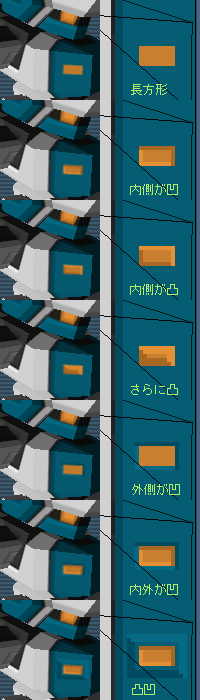
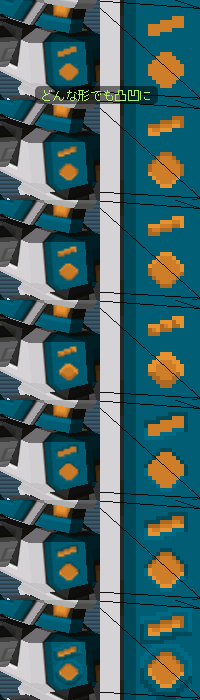
凹凸は、隣り合う色とギャップがある(コントラストが強い)と、より目立ちます。
描画スペースと相談しながら、いろいろためしてみて下さい。
このトリックが分かるようになると、色をまたいだ部分でも凹凸を表現できます。
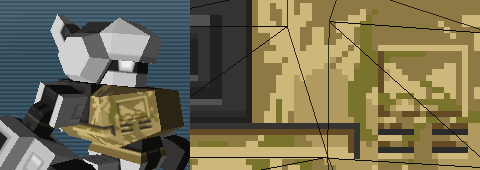
[
目次へ戻る?]
グラデーションを使ってみよう
グラデーションとは、濃淡の段階的な変化のことです。
グラデーションの特徴としては、次の3つが上げられます。
- 光沢を表現できる
- 奥行きを表現できる
- 配色にリズム感を生み出す
では、簡単な線形グラデーションを見てみましょう。
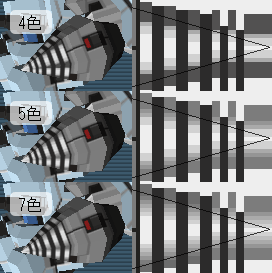
使用する色を増やせば、質感が増します。
ただし、手間はかかりますし、他の色が使えなくなってしまいます。
単純に明暗や濃淡を出す程度なら、基本色3色+ユーザーカラー1色でまにあいますし、
他のプレイヤーから見れば、大した差はないと言えるでしょう。
また、赤から緑などの色合いを変える場合は、相応の色を使うことになるでしょう。
このことをふまえて、パレット色の空きや時間と相談しながら、完成度を調整しましょう。
補足)
なお、少ない色を活用する「タイルパターン」を使用したグラデーションは、C21では
思った以上にざらついた印象になりました。ロボットパーツによって、ドットの荒さが
異なるためでしょう。
手間がかかるわりに報われなかったので、あまりオススメできません。
[
目次へ戻る?]
密度を意識して描いてみよう
ここで話す密度というのは、再現性の度合いを指します。
ロボット全般に言えることですが、細部を省略すればするほど、製作コストが下がります。
コストとは、われわれで言う「時間」です。
一方、細部をていねいに描画することには、2つの利点があります。
- リアリティが強調される
- 面に奥行きを持たせることで存在感が強まる
白紙のロボットにいきなりペンを入れても、自分がカッコイイと思えるロボットを描き
上げるのは難しいでしょう。わたしもそうでした。
そこで、まずは初期状態のスキンをディテールアップしていくことで、エディット技術を
磨いていくことにしましょう。
[
目次へ戻る?]
穴や部品の継ぎ目を描いてみよう
ディティールアップをしてみよう
ちょっとした小物を差し込む事で、機体の印象を変える事が出来ます。とりあえずごく簡単なもの3種の例を示します。
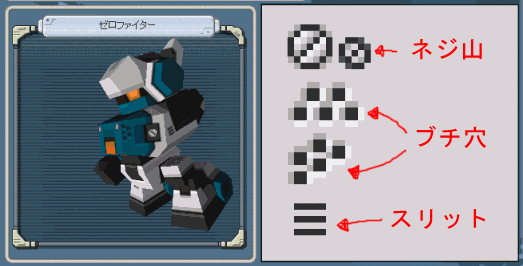
ほら、たったこれだけでもちょっと印象が変わります。
[
目次へ戻る?]
マーキングを入れよう
これもわりと簡単なテクニックです。
小さな文字は直線を適当に切って文章っぽく見せます。矢印や三角形をいっしょに入れる事で、メンテナンス用の注意書き等のように見せるとより効果的です。また、色は先ほどのディティール時に使った黒よりも薄い、明度差の少ない色を選ぶと、穴と文字の区別が明確になります。以下に簡単な例を示します。
デザイン1分間講座
世の中には2種類の部屋があります。
よい子の集まる、よい部屋と、
よい子の集まらない、よくない部屋と、
社長の集まる部屋と。
散らかって見える部屋よりは、キチンと片づけられている部屋の方が好感が持たれやすい
ものです。
つまり、万人受けするには、個性などを出す前に整理整頓が必要なのです。
その辺りを簡単に見ていきましょう。
近接

同じ要素をグループ化して近づけると、まとまりが感じられます。
整列

同じ要素を、見えないガイド線に沿わせて秩序よく整理すると、要素の統一感が出ます。
そうした状態では、余白にも意味を生み出せるようになります。
反復

異なる色や形の図形を何種類も配置するよりも、限定された配色やパターンを各部で多用する
ことで、全体の統一感を高められます。
色や形だけでなく、目に見えるもの全てに一貫性を持たせることで、デザインの完成度を
高めることができます。
コントラスト

ていねいにロボを描き上げても、全体の印象がぼやけてしまうことは結構あります。
そんなときは、コントラストをつけましょう。
線の太さ、図形の大きさ、色、形など。印象を固めたい部分を軸にして、大胆に
コントラストをつけましょう。
補足)
上記の4つは、平面デザインでよく言われている方法です。
立体、特にロボでは当てはまらない場面もたくさんあるでしょう。
より高みを目指すには、すごいメカデザイナーの作品をたくさん見て、彼らの技術を
盗んでいきましょう。
[
目次へ戻る?]
コメント
誤りの指摘、追加情報など、このページの内容に関するコメントのみお願いします。
質問などは掲示板の方へどうぞ。
- RGB値の取得に、ペイントの「色の編集」ダイアログを使う方法もお薦めです。 -- 名無しさん (2006-05-02 09:38:14)
- 曲線の説明を一部修正。本当は「直線部分がない」という条件を入れたいのですが、いれると印象の部分の説明が死ぬので保留しました。 -- 名無しさん (2006-05-18 07:49:30)
- 穴や部品の継ぎ目については書く予定ですが、画像を用意するのが結構手間なのでしばしお待ちを。 -- 名無しさん (2006-05-18 07:51:50)
- 色を作ってみようを追加。近日中に画像を用意して書き足します。 -- 名無しさん (2006-05-18 08:33:11)
- 「グラデーションを使ってみよう」追加。追加記事、まったりとしながら待ってます。(5/19)
※単なるお礼カキコは不要です。
最終更新:2023年11月01日 09:44